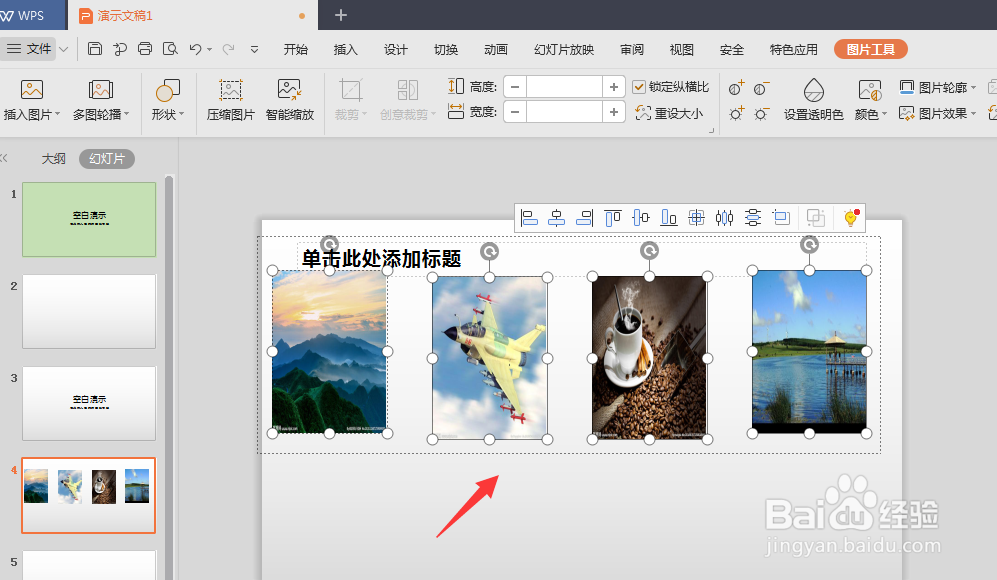1、在幻灯片文件中,选择菜单中的插入命令,点击图片选项
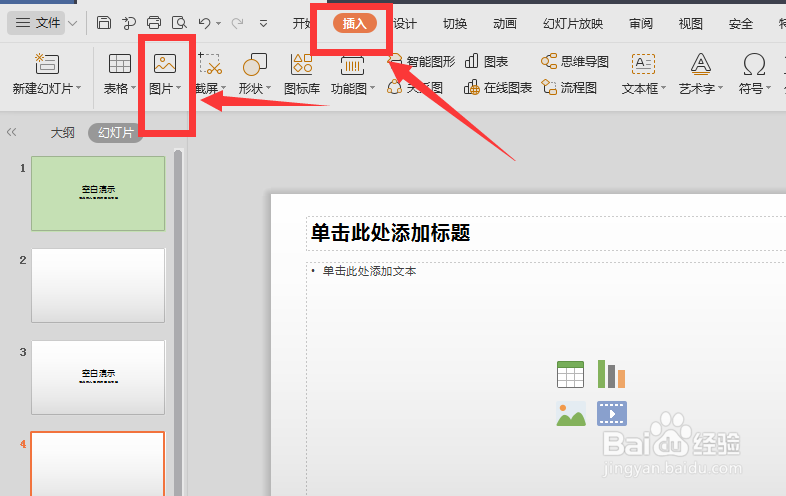
2、如图,选择将图片置入,

3、移动第一张和最后一张图片的位置,作为排版的收尾设置
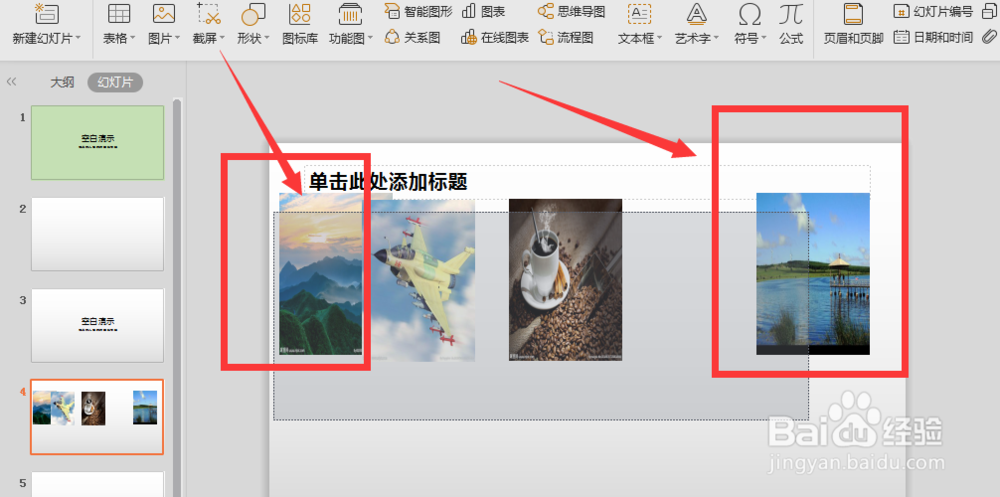
4、将所有的图片全部选中,这时候会出现一个对齐排版的选项栏
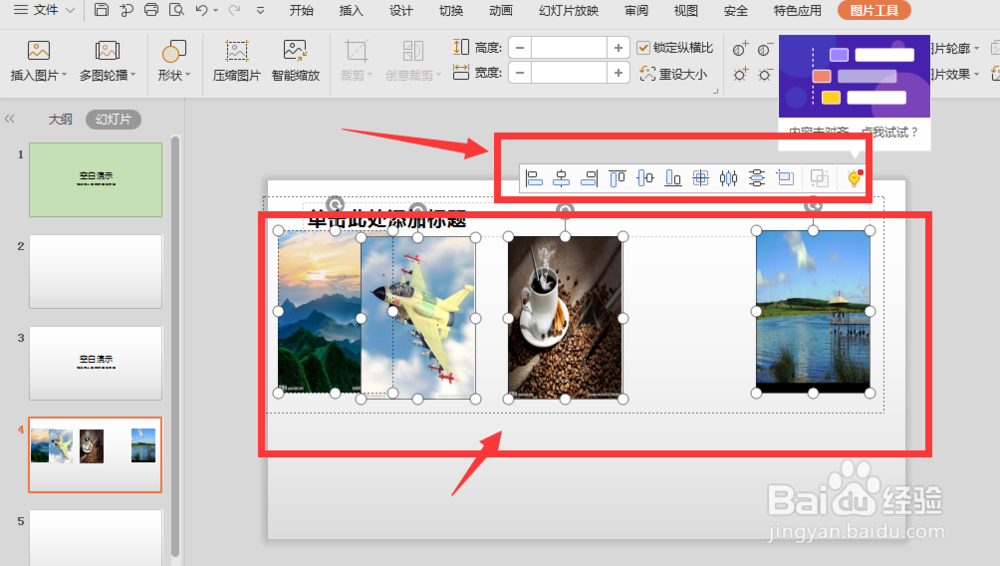
5、找到其中的横向分布选项,如图位置
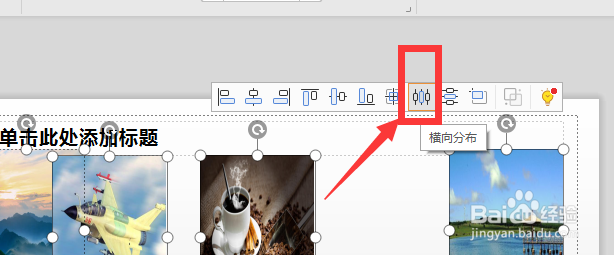
6、点击选择横向分布,这样所有的图片就会在横向上水平分布了。
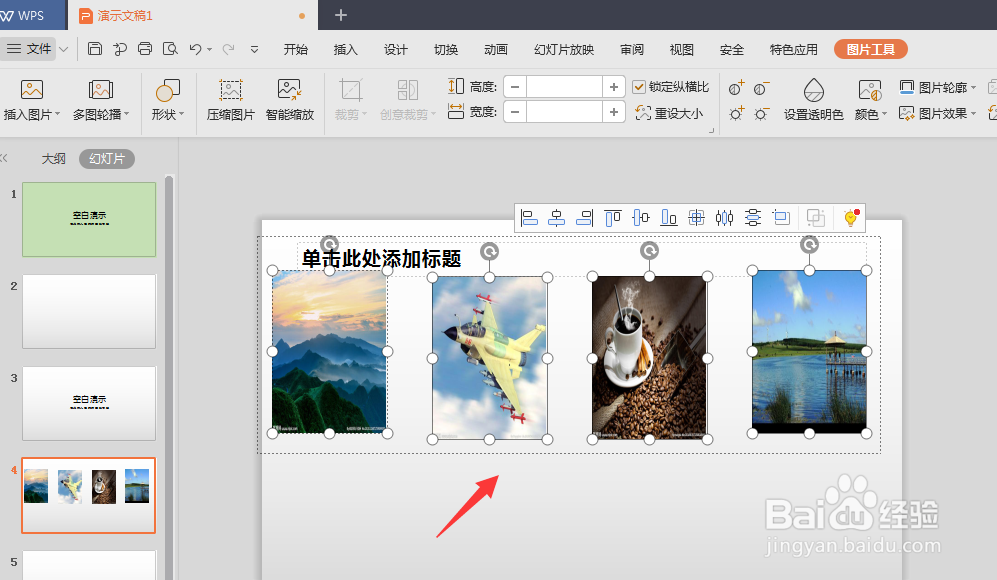
时间:2024-10-11 22:14:18
1、在幻灯片文件中,选择菜单中的插入命令,点击图片选项
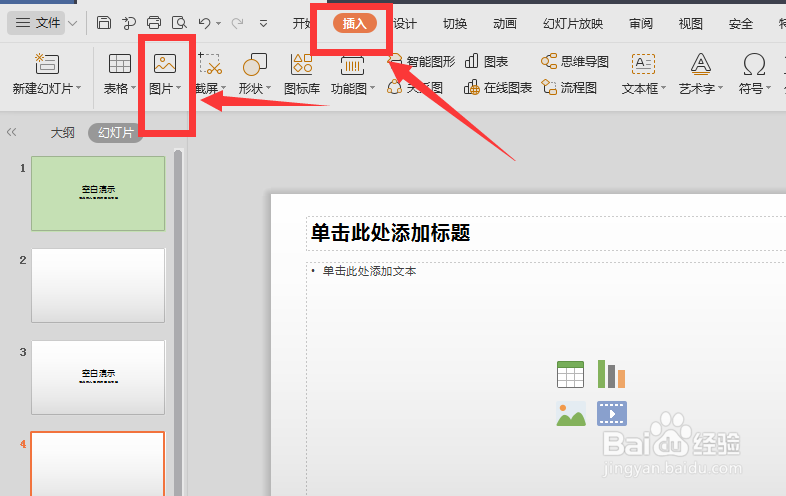
2、如图,选择将图片置入,

3、移动第一张和最后一张图片的位置,作为排版的收尾设置
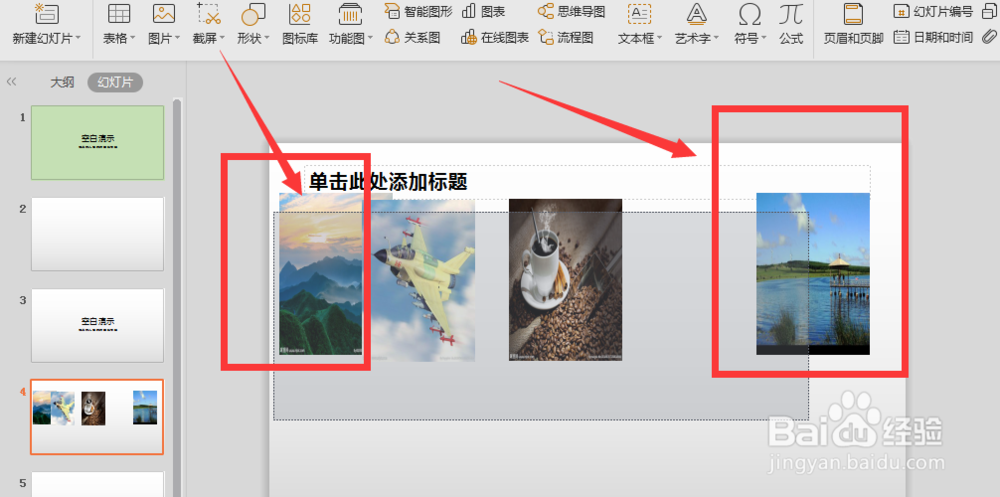
4、将所有的图片全部选中,这时候会出现一个对齐排版的选项栏
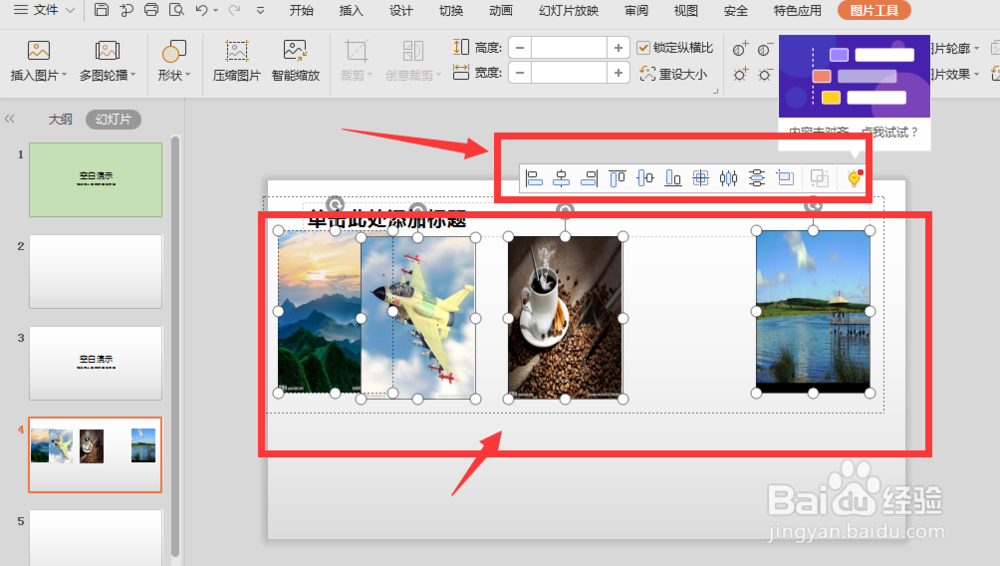
5、找到其中的横向分布选项,如图位置
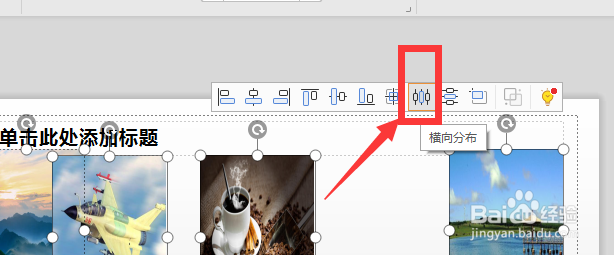
6、点击选择横向分布,这样所有的图片就会在横向上水平分布了。